Dễ dàng chỉnh sửa siêu dữ liệu nhạc với Audacity Metadata Editor
Chúng tôi thường tải nhạc từ các nguồn khác nhau. Đôi khi, chúng tôi bắt gặp các trang web hoặc nguồn không chính thức nơi âm nhạc không có siêu dữ liệu hoặc ảnh bìa album. Siêu dữ liệu là thông tin cần thiết về một tệp phương tiện. Nó cho phép bạn nhận ra tiêu đề, năm phương tiện được phát hành, nhà soạn nhạc, v.v. Thật không may, có những trường hợp bài hát cần được gắn thẻ thích hợp do các nguồn trang web không đáng tin cậy khi tải xuống bài hát.
Nếu bạn là kiểu người có thể nhận ra một bài hát thông qua siêu dữ liệu của nó, chắc chắn bạn sẽ muốn chèn siêu dữ liệu. Nhờ sự phát triển của các chương trình như Audacity, bạn sẽ có thể chỉnh sửa siêu dữ liệu, đặc biệt là các thẻ nhạc. Tìm hiểu làm thế nào để sử dụng các Trình chỉnh sửa siêu dữ liệu Audacity bằng cách đọc bên dưới.
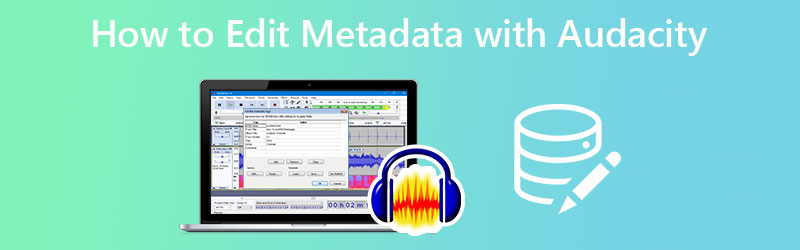

Phần 1. Cách chỉnh sửa siêu dữ liệu bằng Audacity
Một trong những cách khắc phục sự cố với các thẻ siêu dữ liệu không phù hợp là sử dụng các ứng dụng như Audacity. Bằng cách sử dụng chương trình này, bạn có thể thêm thông tin còn thiếu vào mỗi và mọi tệp bài hát của mình. Bằng cách này, bộ sưu tập các bài hát của bạn sẽ được tổ chức. Một lợi ích khác là các tệp nhạc của bạn sẽ có thể tìm kiếm được khi chúng có các thẻ thích hợp.
Bạn có thể điền hoặc chỉnh sửa thẻ bằng Audacity, bao gồm tên nghệ sĩ, tiêu đề album, số bản nhạc, nghệ sĩ, thể loại và nhận xét. Tuy nhiên, có những thẻ không thể thay đổi mà bạn không kiểm soát được. Tuy nhiên, nếu bạn chỉ chỉnh sửa giá trị của chúng, bạn có thể làm như vậy. Mặt khác, đây là hướng dẫn từng bước về cách sử dụng trình chỉnh sửa siêu dữ liệu Audacity:
Bước 1. Trước bất cứ điều gì khác, hãy tải chương trình từ trang web chính thức của nó bằng trình duyệt yêu thích của bạn. Vui lòng cài đặt chương trình thông qua trình hướng dẫn cài đặt và khởi chạy chương trình trên máy tính của bạn. Sau đó, bạn có thể đi vòng quanh công cụ và làm quen với điều hướng và giao diện.
Bước 2. Lần này, hãy mở tệp phương tiện mà bạn muốn chỉnh sửa siêu dữ liệu. Đánh dấu vào menu Tệp và nhấn nút Mở quyền mua. Máy tính của bạn sẽ xuất hiện. Từ đây, định vị và chọn tệp âm thanh bạn muốn sửa đổi.
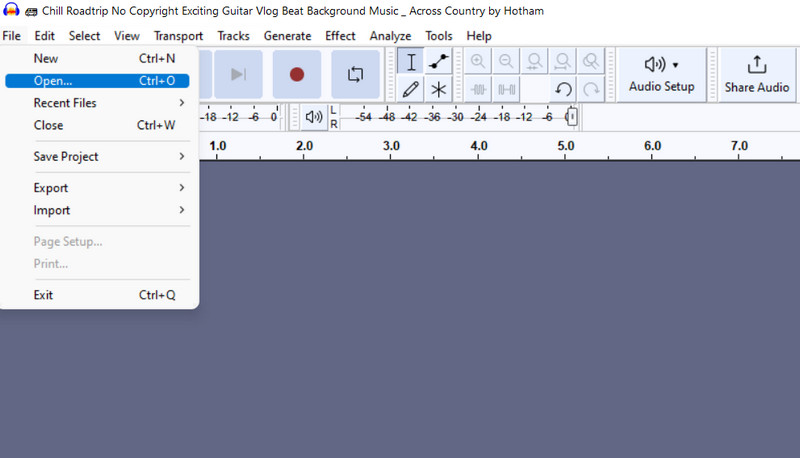
Bước 3. Bạn sẽ thấy tệp âm thanh được nhập thành công khi nhìn thấy biểu đồ phổ của nó trong giao diện.
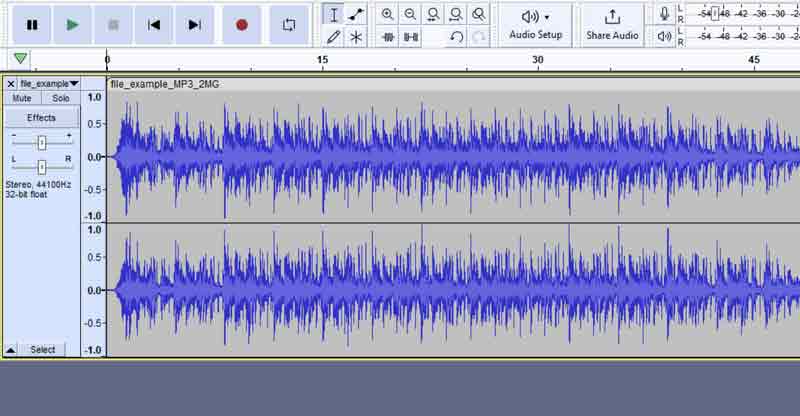
Bước 4. Tại thời điểm này, hãy chuyển đến Biên tập thực đơn. Sau đó, bạn sẽ thấy một danh sách các tùy chọn. chọn metadata tùy chọn và xem Chỉnh sửa thẻ siêu dữ liệu hộp thoại.
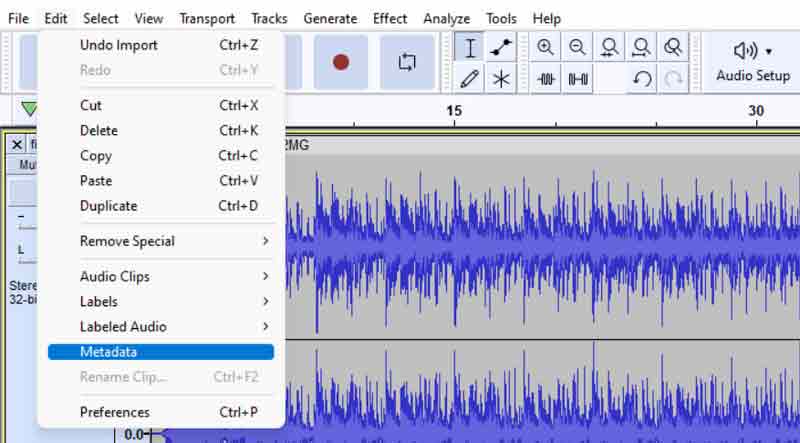
Bước 5. Bạn có thể chỉnh sửa các thẻ đặt trước từ hộp thoại hoặc thêm nhiều thẻ hơn tùy thích. Sau đó, đánh dấu vào các trường của chúng để chỉnh sửa hoặc xóa giá trị. Sau khi hoàn thành, đập vỡ đồng ý để xác nhận các thay đổi.
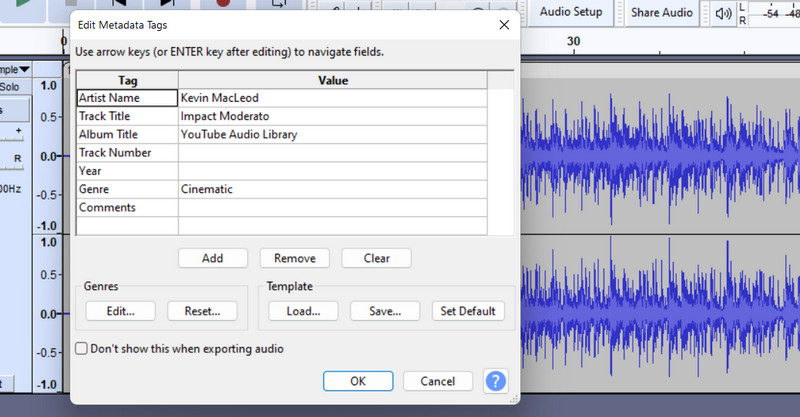
Phần 2. Thay thế tuyệt vời để chỉnh sửa siêu dữ liệu
Giả sử Audacity không đủ cho yêu cầu của bạn. Bạn có thể lựa chọn một sự thay thế tuyệt vời. Vidmore Video Converter là một công cụ đa nền tảng cho phép bạn nhanh chóng chỉnh sửa các thẻ siêu dữ liệu của bài hát. Nó hỗ trợ cả Mac và Windows PC. Ngoài ra, nó cho phép bạn chỉnh sửa tiêu đề, nghệ sĩ, nhà soạn nhạc, thể loại, năm, nhận xét, v.v. Trên hết, bạn có thể thêm, xóa hoặc thay thế ảnh bìa album hoặc ảnh bìa theo ý muốn.
Hơn nữa, ứng dụng hỗ trợ tất cả các định dạng tệp nhạc hiện có. Do đó, bạn có thể ở nhiều định dạng như MP3 để tải lên và chỉnh sửa siêu dữ liệu của một bài hát. Ngoài ra, nó còn cung cấp các tính năng liên quan đến âm nhạc, bao gồm máy nén âm thanh, máy ghi âm, đồng bộ hóa âm thanh, tăng âm lượng, v.v. Để có trải nghiệm thực tế với công cụ này, bạn có thể xem hướng dẫn của giải pháp thay thế trình chỉnh sửa siêu dữ liệu audacity này bên dưới.
Bước 1. Tải xuống chương trình và cài đặt
Trước hết, hãy tải chương trình bằng cách nhấp vào bất kỳ mục nào sau đây Tải xuống miễn phí nút. Đảm bảo tải đúng trình cài đặt theo hệ điều hành của máy tính để bàn của bạn. Ngoài ra, hãy nhanh chóng làm theo quy trình cài đặt và khởi chạy nó sau đó.
Bước 2. Truy cập Media Metadata Editor
Sau đó, đi đến Hộp công cụ tab, là một trong những tab chính của chương trình. Từ đây, bạn sẽ thấy thư viện các công cụ liên quan đến video và âm thanh. Sau đó, nhấn Trình chỉnh sửa siêu dữ liệu phương tiện để truy cập nó.
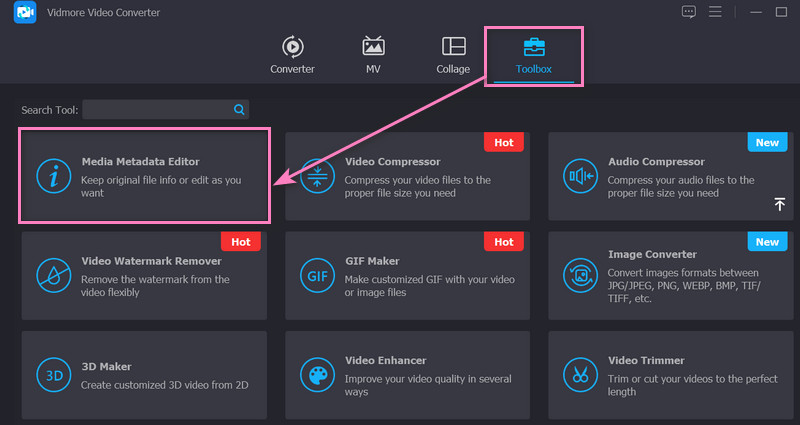
Bước 3. Nhập tệp âm thanh
Sau đó, một hộp thoại sẽ xuất hiện. Từ đây, đánh dấu vào Thêm nút ký để nhắc mở thư mục máy tính của bạn. Bây giờ, duyệt qua các thư mục của bạn và tìm âm thanh bạn muốn sửa đổi. Sau khi thêm thành công một tệp, nó sẽ đưa bạn đến bảng tiếp theo để chỉnh sửa siêu dữ liệu.
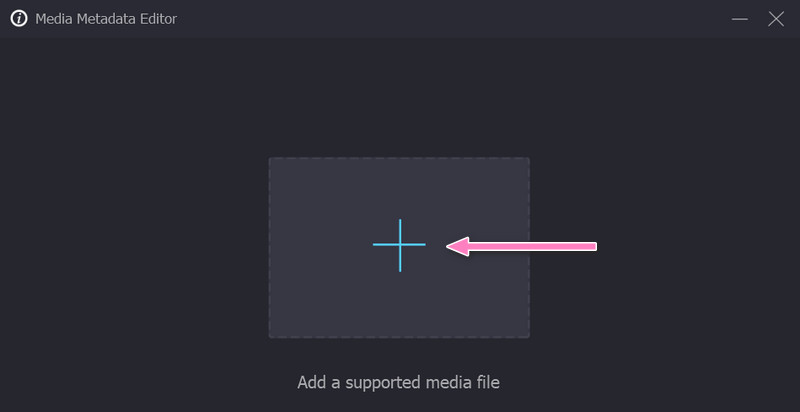
Bước 4. Chỉnh sửa siêu dữ liệu của tệp âm thanh
Bây giờ bạn có thể chỉnh sửa siêu dữ liệu của tệp âm thanh của mình. Đánh dấu vào một trường thẻ nhất định và bắt đầu chỉnh sửa bằng cách nhập giá trị hoặc thông tin chính xác. Bạn cũng có thể thêm ảnh bìa album ở phần bên trái của giao diện. Sau khi thực hiện, nhấn Tiết kiệm ở góc dưới cùng bên phải của giao diện.
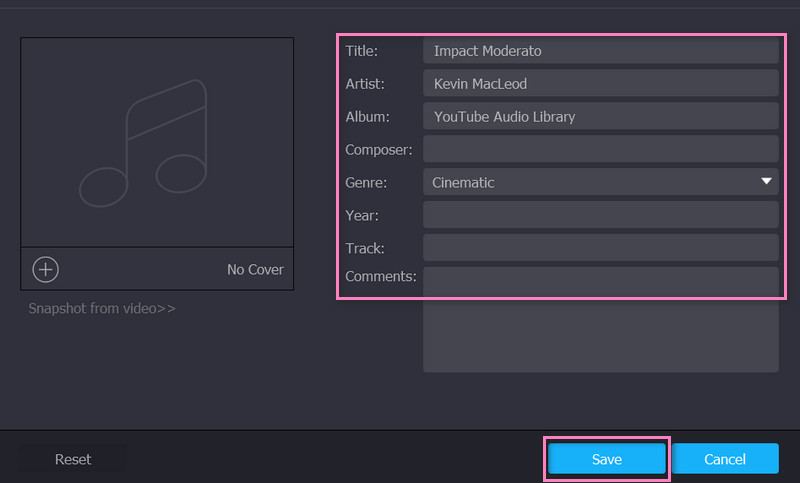
Phần 3. Câu hỏi thường gặp về Chỉnh sửa Siêu dữ liệu
Tôi có thể chỉnh sửa ảnh bìa album bằng trình chỉnh sửa siêu dữ liệu Audacity không?
Thật không may, bạn không thể chỉnh sửa ảnh bìa hoặc ảnh bìa album bài hát của mình với Audacity. Bạn có thể phải sử dụng một chương trình khác để giúp bạn chỉnh sửa bìa tệp âm thanh của mình. Một điều tốt cần lưu ý là bạn có thể sử dụng ứng dụng Vidmore Video Converter để tận dụng tối đa cả hai thế giới. Do đó, bạn có thể chỉnh sửa siêu dữ liệu và ảnh bìa album của bản âm thanh.
Audacity có hỗ trợ chỉnh sửa nhiều bản nhạc không?
Điểm hay của Audacity là bạn có thể chỉnh sửa. Nó hỗ trợ chỉnh sửa nhiều bản nhạc. Điều đó nói rằng, bạn có thể sử dụng chương trình để chỉnh sửa đồng thời nhiều bản âm thanh kỹ thuật số. Hơn nữa, công cụ này là đa nền tảng, làm cho nó tương thích với nhiều hệ điều hành khác nhau.
Tôi có thể xuất tệp âm thanh trong Audacity mà không có hình mờ không?
Vì Audacity là một công cụ chỉnh sửa âm thanh mã nguồn mở và miễn phí nên nó không để lại hình mờ trên các tệp âm thanh đã xuất của bạn. Do đó, bạn không phải lo lắng về hình mờ sau khi chỉnh sửa tệp của mình.
Phần kết luận
Audacity không thể phủ nhận là tuyệt vời để chỉnh sửa các bản âm thanh. Công cụ này thậm chí có thể giúp bạn chỉnh sửa siêu dữ liệu phương tiện của bài hát mà không cần bất kỳ thiết lập phức tạp nào. Nó hoạt động như một Trình chỉnh sửa siêu dữ liệu Audacity để thêm và chỉnh sửa các thẻ âm thanh theo ý muốn. Nhược điểm duy nhất là bạn không thể tải lên từng định dạng tệp âm thanh. Nói cách khác, nó không chấp nhận tất cả các định dạng âm thanh mà bạn muốn chỉnh sửa.


